Google Analytics 深度指南 4
已發表: 2022-06-04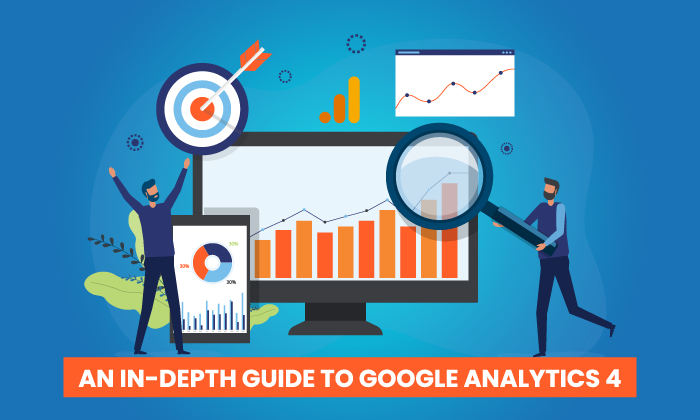
注意:2022 年 6 月 8 日,NPD 數據、分析和洞察力副總裁 Christopher Coomer 將在簡短的演講中介紹 GA4 的基本要素。 隨後將與 DMI 的網絡研討會主持人 Will Francis 進行廣泛的問答環節。 在這裡註冊。 參加者將獲得免費的後續指南,以幫助他們過渡到 GA4。
Google 最近宣布將於 2023 年 6 月停用 Universal Analytics。這意味著,如果您一直堅持切換到 Google Analytics 4,那麼您的時間就快到了。
我從很多營銷人員和企業主那裡聽說過,他們對這種轉變並不感到興奮。 改變總是很難的,但我真的認為這種轉變會是一件好事。 對於初學者來說,它提供了更多的數據並且更可定制——這意味著你可以跟踪對你來說重要的事情,而不僅僅是谷歌認為對你來說可能重要的事情。
本指南將引導您了解進行轉換所需了解的所有內容,包括您可以使用 Google Analytics 4 做什麼、如何進行轉換以及如何開始使用新平台。
你能期待什麼? 新的報告功能、增強的功能和預測性洞察力使新一代 GA 比以往任何時候都更強大。
什麼是谷歌分析 4?
Google Analytics 4 是 Google Analytics 的最新版本。 這是全新一代的網絡分析,它將使營銷人員能夠有效地分析重要的客戶使用指標,而不僅僅是跟踪流量。
Google Analytics 4 跟踪跨多個平台的整個客戶路徑,並利用 AI 和機器學習來提供有關用戶如何與您的網站和應用程序交互的更詳細的見解。
GA4 還關注客戶隱私。 這是面對一些最新的隱私法,例如 GDPR 和 CCPA。 憑藉隱私優先跟踪、跨渠道數據測量和人工智能驅動的預測分析,GA4 是一種高級工具,可提供無與倫比的洞察力。
Google Analytics 4 和 Universal Analytics 有什麼區別?
Google Analytics 4 和 Universal Analytics 之間最明顯的區別是 GA4 使您能夠報告網站和應用程序上發生的活動。 還有許多其他差異,包括:
Google Analytics 4 有一個新的儀表板
您可能會注意到的第一個變化是全新的儀表板。 它更加精簡,您習慣的許多報告都已消失或已被移動。 右側的導航欄包括主頁、報告、探索、廣告、配置和庫按鈕。
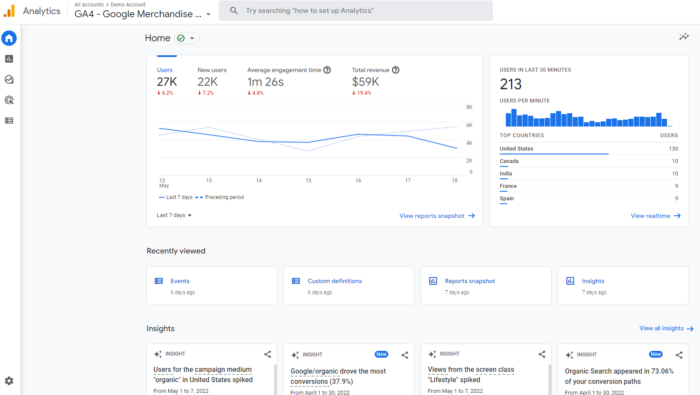
在底部的洞察下,您將看到基於 Google 人工智能的預測性洞察。 我將在後面的部分中更深入地研究這些特性及其含義,所以請繼續閱讀!
所有測量都是 GA4 中的事件
對於 Universal Analytics,頁面瀏覽量是最重要的指標。 使用 Google Analytics 4,所有測量都是事件。 您現在可以更全面地了解用戶如何與您的應用程序和網站進行交互,而不是查看通用數據。
這對你意味著什麼? 您仍然可以查看會話級別的報告,但通過交互將其分解的能力意味著更深入的報告和見解。
GA4 還有一系列新指標。 其中包括參與度指標,例如:
- 參與會議
- 參與率
- 訂婚時間
它還跟踪許多其他維度,包括歸因、人口統計、事件等。
這是一個很大的變化,但實際上它會讓在整個旅程中跟踪客戶變得更加容易。 GA 最初假定頁面瀏覽量是最重要的指標,但現在不再正確。 新參數可能有一個學習曲線,但您將可以訪問更多數據。
使用 Google Analytics 4 獲得預測性見解
雖然查看過去的行為有助於了解您的受眾,但它無助於您做出積極的決定。 借助 GA4 強大的預測指標,您可以做出大規模的數據驅動決策。
這看起來像什麼? 對於大多數企業來說,預測分析可以顯著影響重新定位活動。 人工智能指標包括:
- 購買概率
- 流失概率
- 收入預測
使用上述指標,您可以根據他們的預測行為創建受眾。 例如,可能在接下來的 7 天內購買的用戶或可能在一次購買中花費超過 500 美元的用戶。
然後可以使用 Google Ads 廣告系列甚至社交媒體來定位這些受眾。
這些指標還可以提高網站性能。 您可以根據他們的行為和需求為不同的受眾創建自定義渠道。 隨著收集到更多數據,這些建議將繼續改進。
GA4 為營銷人員提供更多控制權
GA4 允許您自定義儀表板,使您能夠查看對您的業務最重要的報告。 它甚至可以很好地與 Google Data Studio 結合使用,因此您可以創建所收集數據的自定義可視化。
您還可以根據觸發事件創建自定義細分,這些觸發事件本質上是您的網站或應用程序上發生的事件的子集。 這使您能夠更準確地跟踪客戶交互。
例如,您可以針對發生在特定位置的所有轉化事件創建細分。 這些功能使您可以更細緻地了解您的用戶及其行為。
跨平台跟踪
當用戶在多個平台上活躍時會發生什麼? 使用舊的 Google Analytics,跨平台跟踪用戶幾乎是不可能的。 新的 Google Analytics 4 在一個媒體資源中同時跟踪 Web 和應用數據(因此稱為 Google Analytics App+Web 的測試版名稱)。
跨平台跟踪使您能夠查看完整的客戶旅程,包括獲取、參與、貨幣化和保留。 您可以使用 GA4 從開始到結束以及從平台到平台跟踪用戶體驗。
這是通過在應用程序或網站登錄期間分配的唯一用戶 ID 完成的。
使用適當的 gtag.js 腳本,每個登錄會話的用戶 ID 將從網站或應用程序發送到 Google Analytics。 該 ID 將報告給 GA4 媒體資源,並且將記錄所有用戶指標。 當用戶在另一個平台上再次登錄時,報告會將用戶的數據與他們的唯一 ID 相關聯,並從上次中斷的地方繼續。
對於任何營銷人員來說,這都是非常有用的信息,因為它可以讓您更好地了解用戶的跨平台體驗。 該數據還可用於推斷廣義人口統計信息並建立更準確的客戶模型
如何設置谷歌分析 4
由於 Google Analytics 4 可用於您的網站或應用程序(或兩者),因此有兩個單獨的設置過程。 它們概述如下。
現有物業旁
如果您的網站當前擁有 Universal Analytics 媒體資源,則可以使用 GA4 設置助理完成 Google Analytics 4 媒體資源的設置。
- 在 Google Analytics 中,點擊屏幕左下方的“管理員”。
- 在 Account 列中,選擇所需的帳戶:
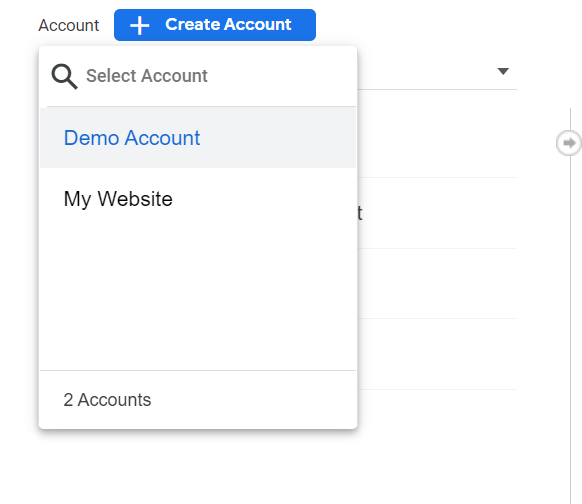
- 在“媒體資源”列中,選擇當前為您的網站收集數據的 Universal Analytics 媒體資源:
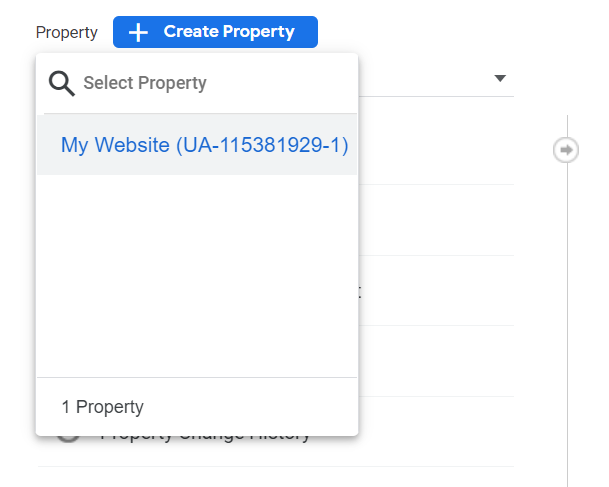
- 在屬性列中,選擇 GA4 設置助手:
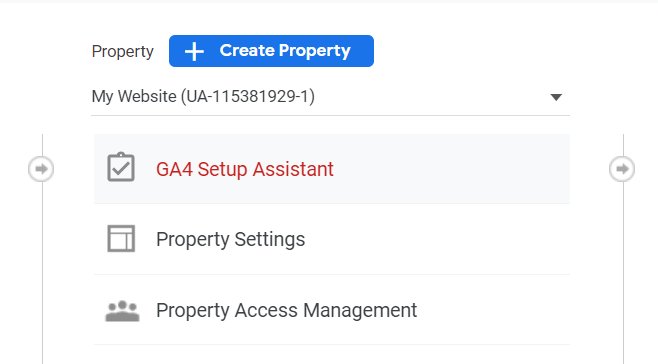
- 點擊“我想創建一個新的 Google Analytics 4 媒體資源:”下的“開始使用”:
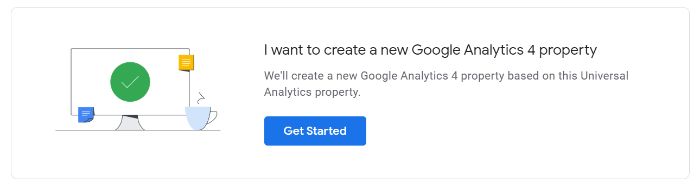
- 如果您的網站使用 gtag.js 標記,您可以選擇“使用現有標記啟用數據收集”。
- 單擊“創建屬性”。
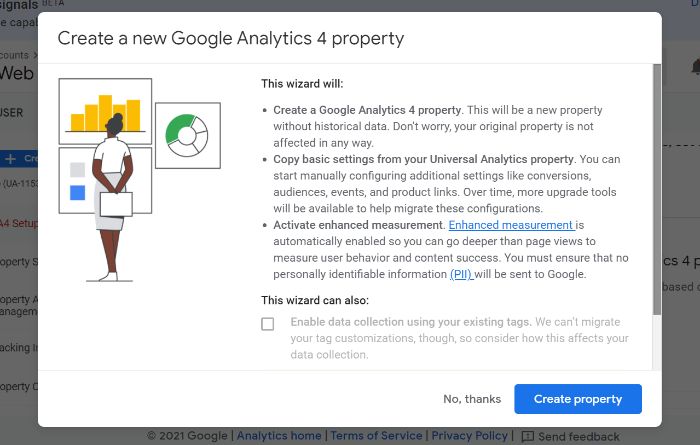
如果您無法“使用現有標籤啟用數據收集”,原因如下:
- 您的網站構建器/CMS 尚不支持 gtag.js 標記。
- 您使用 Google 跟踪代碼管理器。
- 您的網站被標記為 analytics.js。
在所有三種情況下,您都需要自己添加標籤。
Google Analytics for Firebase
要將您的 Firebase 帳戶升級到 Google Analytics 4,請按以下步驟操作:

- 登錄到 Firebase 控制台。
- 轉到左側面板上的分析 > 儀表板。
- 單擊頁面頂部橫幅中的“開始升級”。
- 按照屏幕上的說明完成升級。
升級後,您可以在 Firebase 控制台和 Google Analytics(分析)中找到應用分析。
如何使用谷歌分析 4?
現在您已經了解了新的 Google Analytics(分析)平台的強大功能,我將引導您了解如何使用它。 我會說這個平台有一個學習曲線,這肯定會令人沮喪。
請按照以下步驟開始。 這將幫助您了解基礎知識以及如何瀏覽新平台。 如果您仍然沒有看到您需要的數據,請考慮註冊一個較長的課程或聯繫我的團隊尋求更多幫助。
測試新的搜索欄
GA4 中的搜索欄讓您可以訪問比以往更多的內容,包括特定查詢的即時答案(例如“本月與去年有多少用戶”)、特定報告或見解、屬性配置或訪問幫助內容。
嘗試一些查詢以查看您可以訪問的內容,例如“如何創建報告”或“按城市劃分的頂級用戶”。 當您學習新的儀表板時,搜索板將是無價的。
了解新儀表板
現在讓我們看看新的儀表板。 乍一看,它可能看起來很熟悉。 但是,環顧四周,您會發現您習慣的大多數報告都不是以前的樣子。
這是儀表板的註釋版本。 我已經標記了左側的導航欄以及不同的顯示。 對於本演練,我使用的是 GA 的演示帳戶(您可以在此處訪問),因此它可能看起來與您的版本有點不同,尤其是在您已經開始自定義它的情況下。
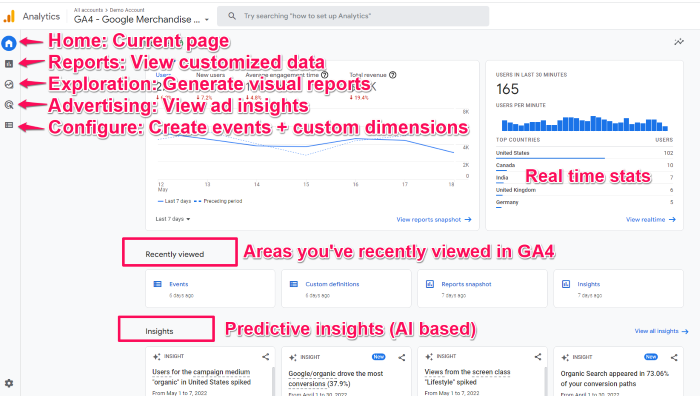
注意:包括 Audience 和 Library 在內的一些導航菜單項不在此屏幕截圖中,但如果您具有編輯器訪問權限,則應該可以在您的儀表板中訪問。
探索報告儀表板
在儀表板中,單擊左側導航欄上的第二個圖標,該圖標看起來像一個圖表:![]() . 這將帶您進入報告儀表板,其中顯示了不同報告的快照。 您習慣看到的大多數報告都在此選項卡中,儘管它們可能看起來有些不同。
. 這將帶您進入報告儀表板,其中顯示了不同報告的快照。 您習慣看到的大多數報告都在此選項卡中,儘管它們可能看起來有些不同。
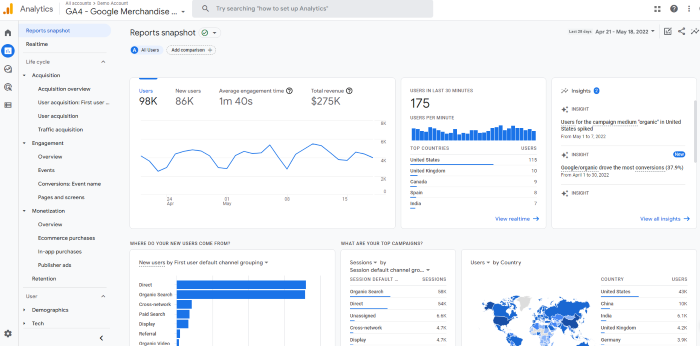
這裡有大量數據。 我不會全部介紹,因為不同的網站會跟踪不同的指標,所以你的可能看起來不同。
但是,假設您想查看有多少人查看了特定頁面。 在此儀表板中,您將單擊“參與度”,然後查看“按頁面標題和屏幕類別劃分的視圖”圖表。
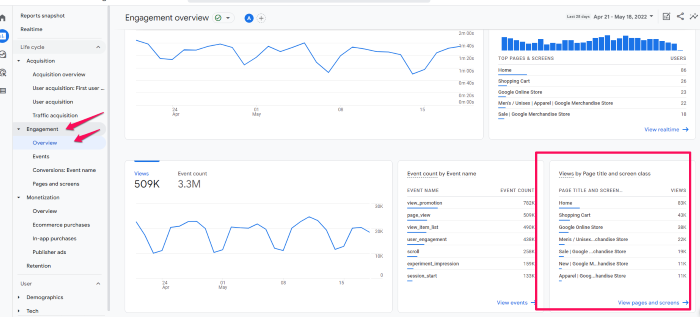
您還可以在此處查看獲取、獲利和用戶人口統計數據。 如果您想比較不同的指標,請選擇頂部的 + 圖標(在Engagement Overview旁邊。)
自定義您的報告快照
我最喜歡的功能之一是能夠自定義報告快照,這樣您就可以一目了然地看到對您最重要的數據。 這也將幫助您更好地了解 GA4,以便您更舒適地使用它。
首先,讓我們創建一個新報告。
首先,單擊左側導航欄底部的庫。 請注意,如果您沒有看到此選項(它不在演示帳戶中),則表示您沒有管理員訪問權限。
然後,向下滾動到 Reports 表並單擊Create a new report 。 然後,選擇創建概覽報告。 您將被要求提供數據源,GA 將引導您完成報告的創建過程。 (這部分根據報告的類型而變化。)
如果要更改概覽的佈局,請單擊六個點![]() 拖動指示器。 這將允許您拖放卡片。 要移除卡片,請單擊 X 圖標。 如果要添加新卡,請選擇+添加卡。
拖動指示器。 這將允許您拖放卡片。 要移除卡片,請單擊 X 圖標。 如果要添加新卡,請選擇+添加卡。
創建一個新事件
事件在新的 Google Analytics(分析)中至關重要——事實上,這就是您跟踪幾乎所有內容的方式。 您需要在 GA 中擔任編輯角色才能進行這些更改,因此如果您沒有看到我提到的選項,則可能是問題所在。
- 要創建新事件,請前往配置 > 事件。
- 然後單擊創建事件。
- 選擇數據流(如果您在 GA 中擁有多個屬性)
- 點擊創建。
- 為您的報告命名。 我建議創建一個命名約定並堅持下去。 例如,使用<audience location,acquire channel>,報告可能會被命名為“US visitor from social”或類似名稱。 創建標準命名約定將幫助您保持井井有條。
- 在“匹配條件”字段中,輸入將基於的現有事件,例如“點擊”。
- 如果您想使用與原始事件相同的參數,請選擇“從源事件複製參數”。 例如,如果您希望在發生點擊時觸發新事件並且已經有相應的事件,您可以選中此框。
- 指定要對新事件進行的任何更改。 例如,如果您想跟踪某人何時點擊然後採取了另一項操作,您可以在此處添加它。
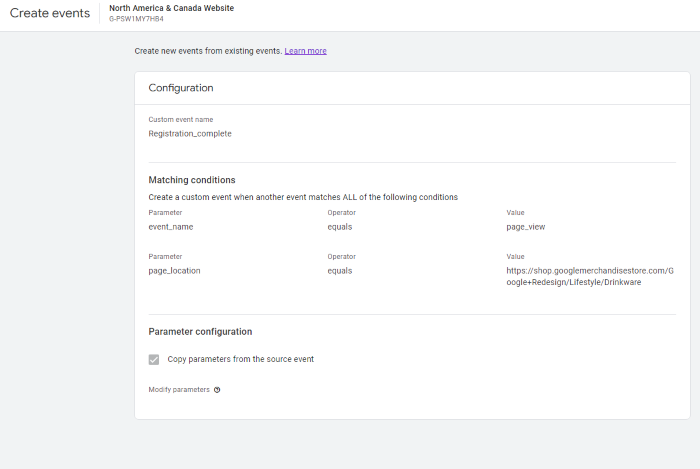
查看建議的受眾
Google Analytics 4 現在建議新的受眾。 如果您希望擴大用戶群或打入新市場,這可能是至關重要的信息。 創建 GA4 媒體資源時,您將向 Google 介紹您的業務,包括您的行業類別。
Google 使用這些信息來生成可能非常適合您的業務的新受眾。 要查看此數據,請前往圖書館下的受眾。 您會在“建立新受眾”下看到建議的受眾。
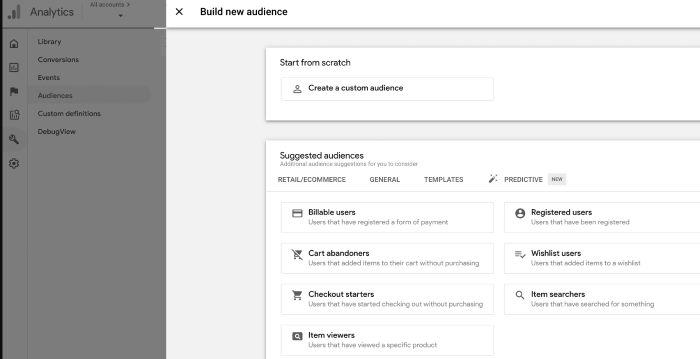
關於谷歌分析的常見問題 4
什麼是谷歌分析 4?
Google Analytics 4 是 Google 提供的一種新的分析屬性。 它使用戶能夠分析來自網站、應用程序或網站和應用程序的數據。 這是對 GA 的完全重新設計,因此有一點學習曲線。
Google Analytics 4 和舊版 GA 有什麼區別?
Google Analytics 4 和舊版 GA 之間的主要區別在於兩種不同的媒體資源類型跟踪的內容。 Google Analytics 4 可以跟踪網站和應用程序的分析,而舊 GA 只能跟踪網站分析。
谷歌分析 4 是免費的嗎?
與 Universal Analytics 類似,Google Analytics 4 是一種免費的資源類型。 在您的帳戶中使用一個(或多個)GA4 媒體資源不會產生任何費用。
您可以同時運行 Google Analytics 4 和 Universal Analytics 嗎?
是的,您目前可以同時運行這兩個平台。 UA 將在 2023 年夏天停止收集數據,因此請確保您已安裝 GA4,即使您還沒有準備好切換。
為什麼 Google Analytics 4 這麼難用?
GA4 是高度可定制的,這使得它很難學習。 然而,一旦你掌握了它,你會發現你可以獲得更深入的見解,你可以用它來發展你的業務。
Google Analytics 深度指南 4:結論
Google Analytics 4 是一款功能強大的分析工具,可為您的受眾提供寶貴的洞察力。 GA4 有很多好處,包括跨平台跟踪、對數據的更多控制以及 AI 驅動的洞察力。
幸運的是,在您的網站或應用程序上設置 GA4 屬性很容易。 上述步驟應花費您不到 10 分鐘的時間來完成,因此沒有理由推遲過渡。
您是否已切換到 Google Analytics 4? 我很想在評論中聽到你的想法。

了解我的代理機構如何為您的網站帶來大量流量
- SEO – 釋放大量 SEO 流量。 看到真實的結果。
- 內容營銷——我們的團隊創建了可以分享、獲取鏈接和吸引流量的史詩內容。
- 付費媒體– 具有明確投資回報率的有效付費策略。
預約電話
